Slik deaktiverer du "Hei Cortana" og bruker Xbox Voice Commands på Xbox One

Microsoft har nylig oppdatert Xbox One, erstattet Xbox-talekommandoer med Cortana-assistenten. Cortana er kraftigere og fleksibel, men det er også langsommere enn de gamle Xbox-kommandoene.
Hvorfor Cortana er tregere enn Xbox Voice Commands
RELATERT: 48 Kinect Voice Commands du kan bruke på Xbox One
Hvis du brukte de gamle "Xbox" -stemkommandoene sammen med Kinect på Xbox One, vil du legge merke til at de nye kommandoene "Hey Cortana" er mye langsommere.
Det er fordi alle dine "Hey Cortana" stemmekommandoer blir sendt over Internett og behandlet på Microsofts servere, mens de gamle "Xbox" -stempelkommandoene behandles helt på Xbox One.
Dette gir mening hvis du faktisk bruker de kraftigste søkene Cortana tilbyr. Hvis du stiller spørsmål om status for et fly eller utfører et websøk, trenger Cortana et øyeblikk for å forstå hva du spør og hente informasjonen.
Men hvis du bruker talekommandoer til å navigere Xbox-grensesnittet , som Microsoft opprinnelig tilsiktet, er Cortana verre. For eksempel, "Hei Cortana, gå hjem" kan ta opptil tre sekunder mens Cortana sender kommandoen til Microsofts servere for behandling. "Xbox, gå hjem" tar mindre enn et sekund, siden alt skjer lokalt på Xbox. Alt avhenger av Internett-tilkoblingen din og Microsofts servere.
Andre enheter kan også svare på "Hey Cortana". For eksempel kan både din Windows 10-PC og Xbox One svare på den samme "Hey Cortana" -kommandoen, mens bare Xbox-en reagerer på "Xbox" -kommandoer.
Slik gjenaktiverer du Xbox Voice Commands
Du kan fortsatt deaktivere Cortana og aktivere de gamle Xbox-stemmekommandoene hvis du foretrekker dem. Dette vil også deaktivere andre nye stemmefunksjoner, for eksempel stemme diktering og muligheten til å utstede kommandoer via et headset i stedet for Kinect.
Dessverre er det ikke mulig å holde både de raske Xbox-kommandoene og "Hey Cortana" for mer avanserte søk-det er den ene eller den andre. Du kan imidlertid alltid aktivere Cortana alltid senere hvis du bestemmer deg for at du vil bruke den.
For å endre denne innstillingen, gå til Alle innstillinger> System> Cortana-innstillinger på Xbox One.
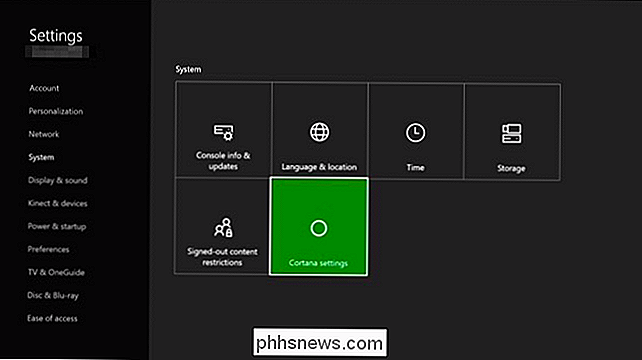
Vri den første vekselen under " Cortana kan gi deg forslag, ideer, påminnelser, varsler og mer "til" Av ". Cortana vil bli deaktivert, og Xbox One vil gå tilbake til de gamle Xbox-kommandoene.

Du blir bedt om å starte Xbox One på nytt slik at endringen kan tre i kraft. Velg "Start på nytt" og Xbox One vil starte på nytt.
For å aktivere Cortana i fremtiden, gå tilbake til Cortana-skjermen her og aktiver den første skyveknappen. Kanskje vil Microsoft gjøre de mer grunnleggende Cortana navigasjonskommandoene raskere i fremtidige Xbox One-oppdateringer.
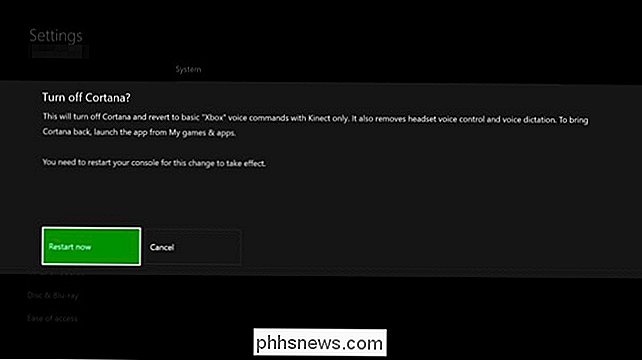

Tab Overload: 10 tips for å jobbe med mange nettleserfiler
For mange nettleserfaner! Det er et problem alle har på et tidspunkt. For alle vinduhåndteringstrykkene som er bygd inn i våre skrivebord, bruker vi ofte bare et nettleservindu som er fylt med faner. De fleste av disse triksene vil fungere i alle nettlesere, men ikke alle triks har gjort det til hver nettleser.

Jeg kjørte inn i et irriterende problem den andre dagen hvor Internet Explorer ikke husket et passord da jeg logget inn på et nettsted. Jeg husker ikke da når det ble slått av å huske passord, men det virket ikke som noe hvilket sted jeg ville logge på, det spurte meg bare om jeg ønsket å lagre eller huske passordet.For ele



